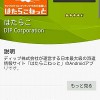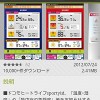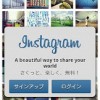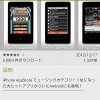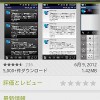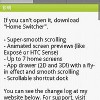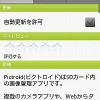非常に軽快なブラウザアプリ「xScope Browser Lite」
本日ご紹介のアプリは動作が非常に軽いブラウザアプリです。
今まで僕は「Dolphin Browser HD」をメインで使っていたのですが、
この「xScope Browser」もなかなかいい感じなので、しばらくこちらをメインで使ってみようと思います。
ちなみに、このアプリは読者の方からの情報提供です。ホントいつもありがとうございます<(_ _)>



アンドロイドマーケットから「xScope Browser Lite」をインストール。
起動すると純正のブラウザのブックマークをインポートするかどうか聞かれますので、状況に応じて選択してください。
(なお、この記事はインポートせずにxScope独自で設定しています。)
初期のホーム画面は中央画像のように何も表示されていませんので、
まず最初に検索バーでGoogleでも検索して表示させましょう。
注:完璧な検証ではないですが、bookmarkページの検索バーで日本語絡みの検索をすると文字化けしてしまうので、
GoogleやYahoo Japan等の検索エンジンサイトを使用した方がストレスなく使えると思います。



アドレスバー横の「!」マークをタップするとブックマークに追加したり、ページを共有したり、ホームページ設定ができたりします。
まとめてブックマークを設定したい場合は、
とにかくブックマークしたいサイトを表示させて、右下の▼ボタンをタップし左から2番目のアイコンをタップします。
(メニューバーが表示されていない場合は、XPERIAのメニュー(田)ボタンを押すと表示されます。)



するとサイトの表示履歴が出ますので、サイトの左側にある☆をタップしていくとブックマークに登録されます。
また、▼メニューのフォルダアイコンをタップすると、SDカード内のデータを閲覧することができ、
▼メニューの一番右のアイコンをタップするとxScope Browserが終了します。
あと、▼の左横の1と書いてあるアイコンをタップすると開いているタブの一覧が表示されます。
最後に設定画面の解説です。





メニューバーの右から2番目のアイコン(スパナみたいなの)をタップすると設定画面が表示されます。
ここでテキストの大きさやUser Agent(PCでサイトを見てる事にするか、Android等のスマホで見ていることにするか)の設定、
ホームページの設定(ブックマーク表示から、Google等の任意のサイトに変更する)が可能です。
いかんせん、表示が英語なので説明に漏れがありそうな気がするのですが、(英語は苦手なので)
慣れてしまうとサイトの表示が早く、かなり使いやすいブラウザですので、一度お試しください。
↓ダウンロードはこちらからどうぞ。

QRコードの読み取りについてはこちら⇒QRコードスキャナー
アンドロイド端末からはこちら⇒market://details?id=sui.m